اليوم سوف نتعرف على طريقة صنع خلفية ببرنامج الفوتوشوب ويا رب يعجبك الدرس
[FONT=Times New Roman] [/FONT]
[/FONT]
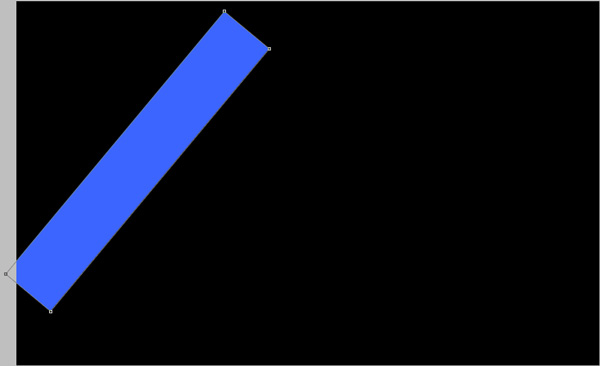 [/FONT]
[/FONT]إدراج قناع على طبقة عن طريق اختيار [FONT=Times New Roman]Add layer mask [/FONT]على الجزء السفلي من [FONT=Times New Roman]Layers panel [/FONT]وأختار فرشاة [FONT=Times New Roman]Soft Round [/FONT]من اللون الاسود
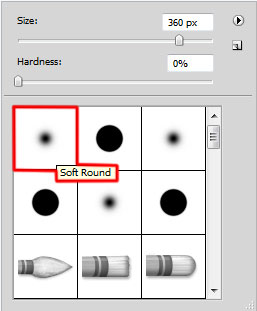 [/FONT]
[/FONT]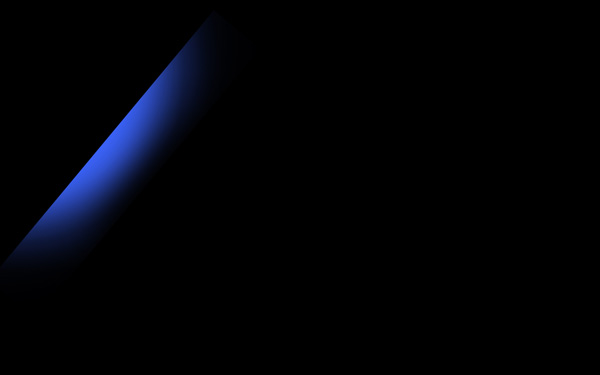 [/FONT]
[/FONT]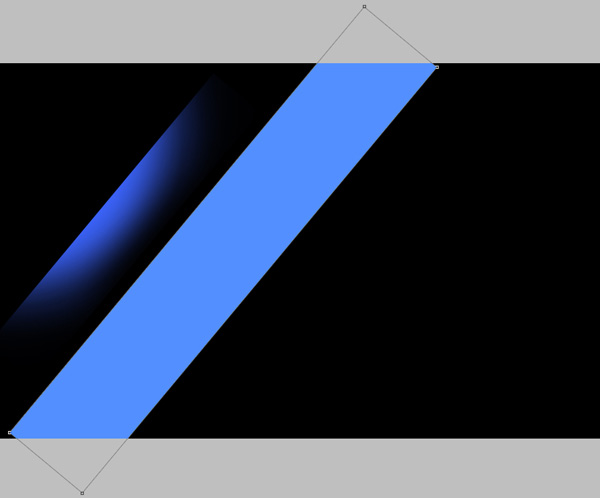 [/FONT]
[/FONT]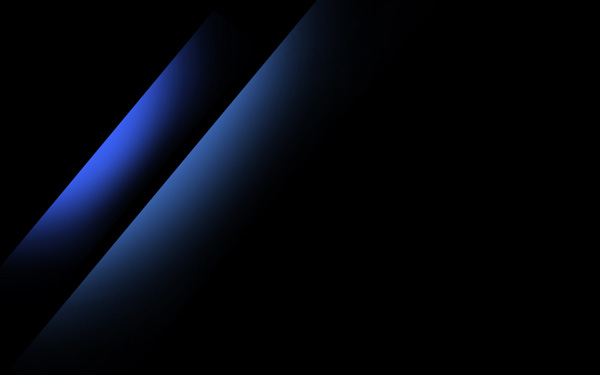 [/FONT]
[/FONT]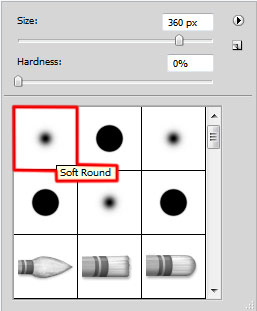 [/FONT]
[/FONT]الطلاء في [FONT=Times New Roman]Mask [/FONT]لاخفاء حواف المستطيل كما هو مبين[FONT=Times New Roman]. [/FONT]ثم اخترالامر [FONT=Times New Roman]Free Transform (Ctrl+T) [/FONT] لوضع الطبقة المنسوخة على الصورة التالية[FONT=Times New Roman].[/FONT]
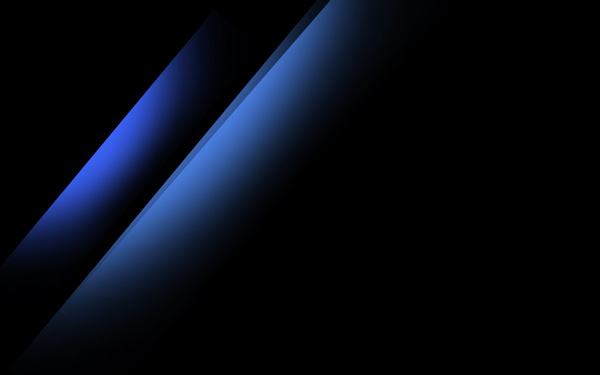 [/FONT]
[/FONT]الخطوه التاليه هى ادخال عدة مستطيلات من اللون [FONT=Times New Roman]#2572FF [/FONT]بدرجة تعبئه [FONT=Times New Roman]Fill)) 50% [/FONT]للحصول على نسخ عديدة[FONT=Times New Roman].[/FONT]
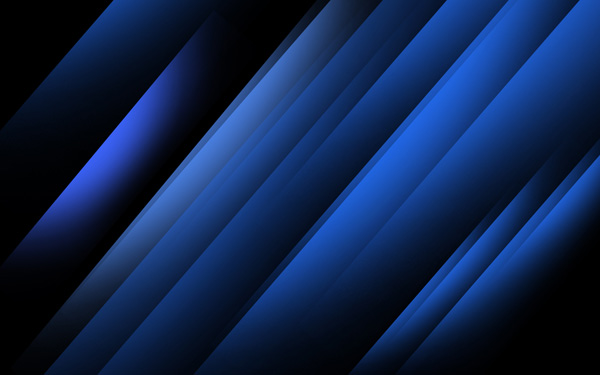 [/FONT]
[/FONT]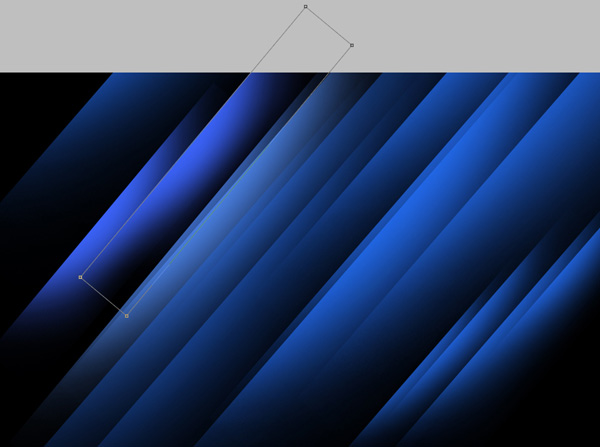 [/FONT]
[/FONT]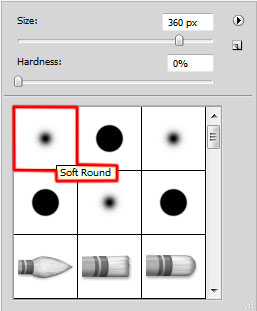 [/FONT]
[/FONT]استخدم نفس [FONT=Times New Roman](Rectangle Tool (U [/FONT]لرسم مستطيل باللون [FONT=Times New Roman]#2572FF [/FONT]يجب ان تكون الحواف مخفيه فى [FONT=Times New Roman]Mask [/FONT]باللون الاسود
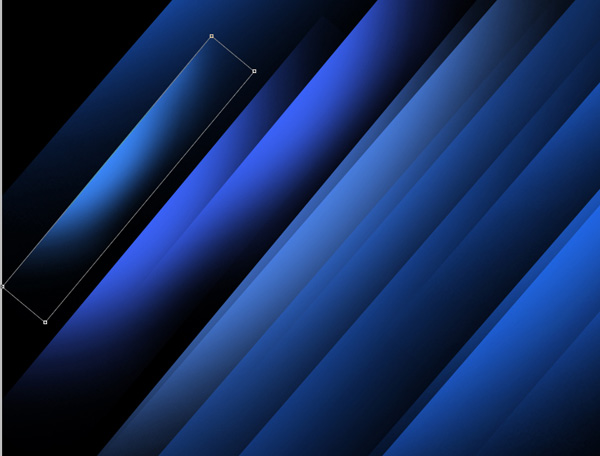 [/FONT]
[/FONT]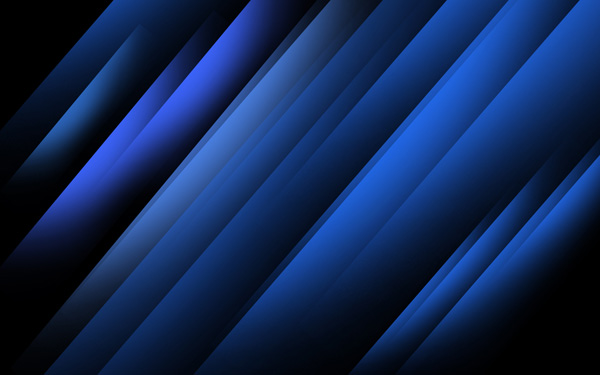 [/FONT]
[/FONT]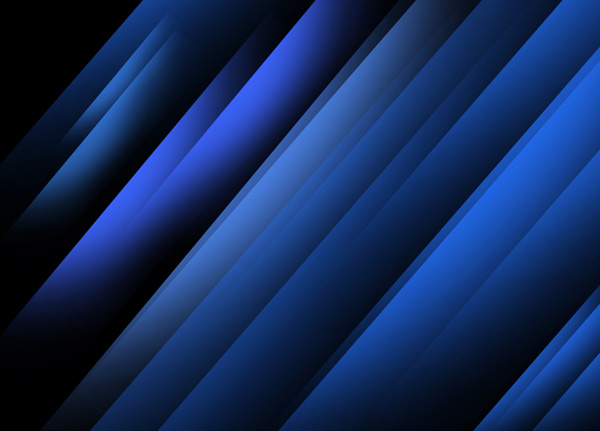 [/FONT]
[/FONT]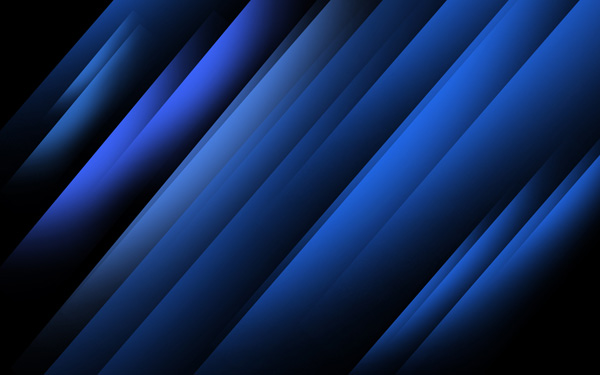 [/FONT]
[/FONT] [/FONT]
[/FONT]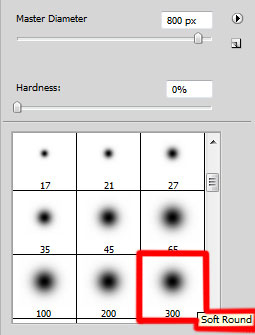 [/FONT]
[/FONT]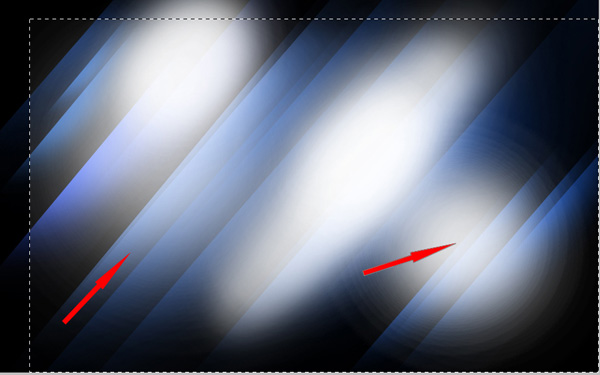 [/FONT]
[/FONT] [/FONT]
[/FONT]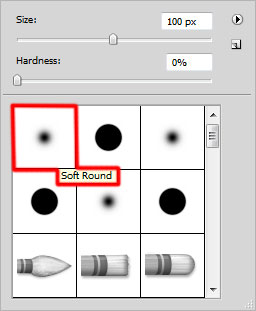 [/FONT]
[/FONT] [/FONT]
[/FONT]